
Sprachleiste in jedem Betriebssystemist ein universelles Mittel zum Wechseln der Sprache und des Tastaturlayouts. In Windows-Systemen verschwindet das Symbol, das die aktuell in der Taskleiste verwendete Sprache anzeigt, jedoch häufig. Es wird nun überlegt, wie Sie das Sprachsymbol in der Taskleiste festlegen oder das fehlende Bedienfeld selbst zurückgeben. Um solche Operationen im System selbst durchzuführen, können Sie verschiedene einfache Tricks anwenden.
Im Allgemeinen befindet sich die Sprachleiste in absolut allen Windows-Versionen in einem aktiven Zustand, sodass Sie keine spezifischen Einstellungen vornehmen oder Parameter ändern müssen.
Richtig, manchmal werden einige Benutzer gefragteine Frage zum Installieren einer zusätzlichen Sprachleiste in der Taskleiste. Es ist nicht klar, warum dies getan werden soll, da es zunächst im System selbst bereitgestellt wird. Dies kann jedoch durch die Installation eines speziellen Programms zum automatischen Ändern der Sprache erfolgen. Die meisten dieser Softwareprodukte integrieren ihr Symbol in das System.

Aber was tun, wenn die Sprachleiste nicht mehr angezeigt wird? Wie stelle ich die Standard-Systemeinstellungen wieder her? Dies wird nun diskutiert.
Beachten Sie sofort, dass kurzfristigDas Verschwinden des Sprachsymbols und der Tastaturbelegung im System ist möglich. Eine solche Situation kann zum Beispiel zum Zeitpunkt des Starts einer ressourcenintensiven Anwendung beobachtet werden. Es ist in Ordnung. Das Symbol selbst wird wie das Bedienfeld automatisch wiederhergestellt, wenn die ausführbaren Dateien und Programmkomponenten in den Arbeitsspeicher geladen werden. Diese Last erreicht irgendwann einen Spitzenwert, und Windows versucht lediglich, Systemressourcen freizugeben. Schließlich können einige Anwendungen oder Viren den Betrieb des Sprachbedienfelds blockieren, und manchmal schalten Benutzer es einfach aus, ohne es zu wissen.
Also, wenn Sie gefragt werden, wie man auf dem Panel installiertDie einfachste Lösung besteht darin, die Einstellungen im Bereich "Sprach- und Regionalstandards" zu überprüfen, der sich in der "Systemsteuerung" befindet.

Здесь нас интересует вкладка языков и клавиатуры, In diesem Fall müssen Sie das Tastaturänderungselement auswählen und dann zur Registerkarte "Einstellungen" des Bedienfelds selbst gehen und sicherstellen, dass in der "Taskleiste" vor der Docking-Linie eine Verwendungsmarkierung vorhanden ist. Sie müssen auch die Option zum Anzeigen von Textbeschriftungen aktivieren. Wenn Sie andere Einstellungen vornehmen, kann sich herausstellen, dass das Bedienfeld selbst ausgeblendet ist oder, noch schlimmer, sich an einer beliebigen Stelle auf dem Bildschirm befindet. Der Zugriff darauf kann daher schwierig sein, schon allein deshalb, weil der Benutzer einfach nicht darauf achtet, wo sich das Bedienfeld befindet Moment.
Dies waren die einfachsten Einstellungen, die ein Benutzer kennen sollte. Sie wirken sich jedoch nicht immer positiv aus.
Eine andere Lösung für das Problem ist die Installation aufTaskleiste Language Panel, wenn es aus irgendeinem Grund verschwunden ist, kann die Diagnose des sogenannten Task Scheduler sein. Sie können den Abschnitt services einchecken, indem Sie den entsprechenden Editor mit dem Befehl services.msc in der Run-Konsole (Win + R) aufrufen. Sie können auch den Administrationsbereich für den Zugriff verwenden, der über das Kontextmenü des Computersymbols aufgerufen wird.

In jedem Fall müssen Sie auf den Namen des Dienstes und die Registerkarte Allgemeine Einstellungen doppelklicken und sicherstellen, dass der automatische Starttyp festgelegt ist.
Manchmal das Problem des Verschwindens von Bedienfeldern und SymbolenMöglicherweise ist das Element selbst in der automatischen Ausführung deaktiviert. Der einfachste Weg, um alle Dienste zu sehen, die zum Zeitpunkt des Systemstarts gestartet wurden, ist die Konfiguration. Sie können die Einstellungen über den Befehl msconfig im Menü Ausführen eingeben und dann die entsprechende Registerkarte auswählen. In Windows 10 können Sie auch über den Standard-Task-Manager zugreifen.
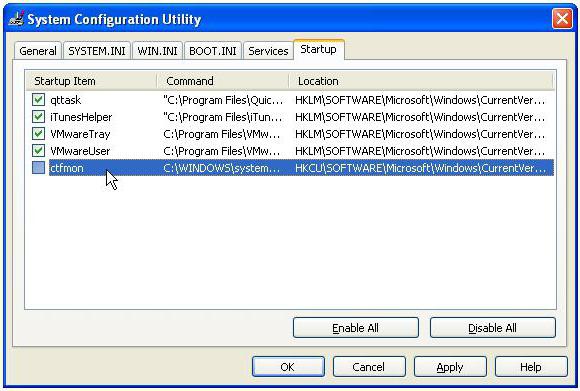
Hier sollten Sie auf den Prozess achten.ctfmon, das für die Anzeige des Panels verantwortlich ist. Wenn es inaktiv ist, müssen Sie es nur überprüfen. Danach müssen Sie einen vollständigen Neustart des Systems durchführen.
Schließlich besteht eine Lösung für das Problem der Installation der Sprachleiste in der Taskleiste möglicherweise darin, einige Registrierungsschlüsselwerte zu ändern.

Rufen Sie zuerst den Editor auf (verwenden Sie dazuBefehl regedit im Menü Run), und wählen Sie dann den HKLM-Zweig aus, in dem Sie den Verzeichnisbaum nacheinander durchgehen und den Ordner Run finden müssen. Auf der rechten Seite finden wir den Schlüssel ctfmon.exe (falls es keinen gibt, müssen Sie einen String-Parameter String Value erstellen und ihm den entsprechenden Namen geben). Als Nächstes überprüfen oder schreiben wir den vollständigen korrekten Pfad zur Datei mit ihrem Namen (dies ist der System32-Ordner im Windows-Verzeichnis auf dem Systemlaufwerk).
Darum geht esSprachleiste. Im Prinzip duplizieren sich alle obigen Einstellungen gegenseitig. Welche von ihnen sich bewerben, entscheidet jeder für sich selbst (was bequemer oder einfacher ist). Auf der anderen Seite wurden Probleme im Zusammenhang mit der Virusexposition hier nicht berücksichtigt. Um diese Art von Problem zu beheben, müssen Sie ganz andere Methoden anwenden. Aber alles, was den Benutzern übermittelt wurde, wird in jedem Fall helfen. Die Prozessaktivierungsoption in der Systemregistrierung kann als ideal angesehen werden, da andere Methoden manchmal nicht funktionieren (z. B. wenn im System selbst Programmkonflikte vorliegen).
Über das Kontextmenü in der Taskleiste können Sie jedoch, wenn Sie den Bedienfeldabschnitt auswählen, ein eigenes Bedienfeld erstellen und dort Sprachlayouts einfügen.


























